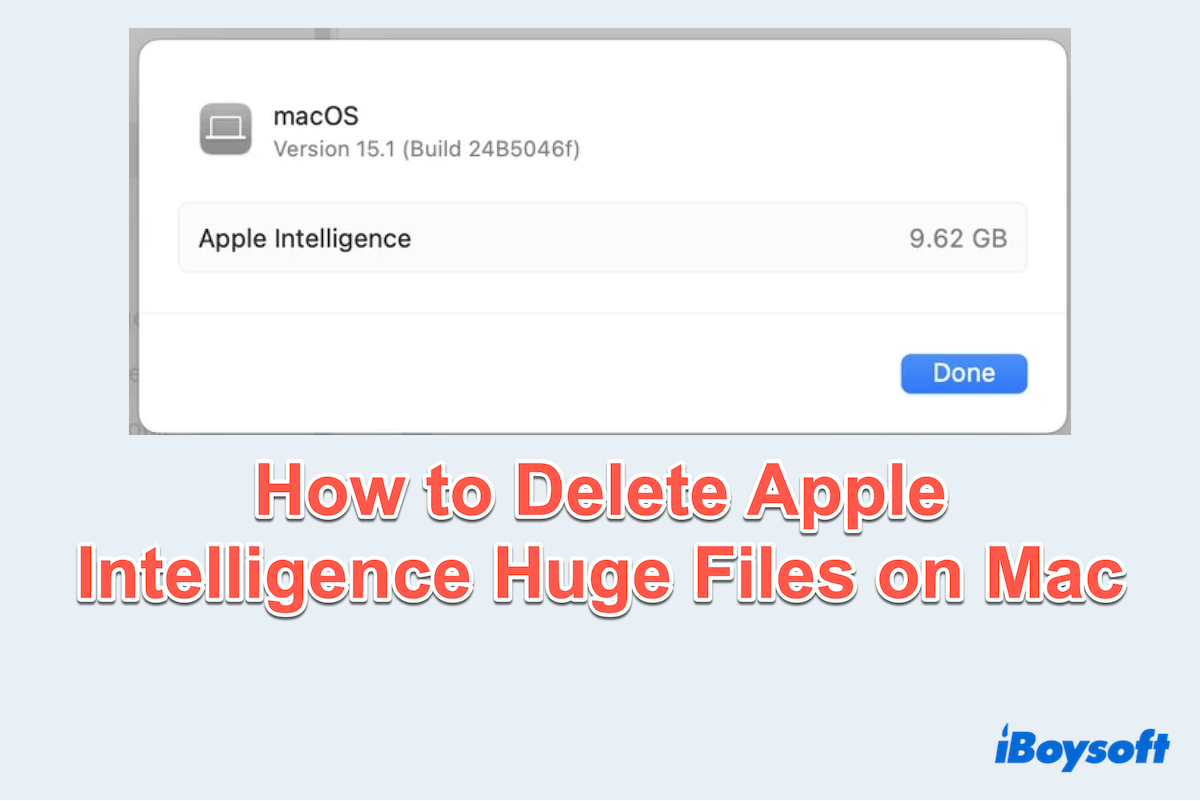Apple Intelligence, eingeführt in macOS Sequoia und iOS 18, verbessert die On-Device-Verarbeitung durch KI-Funktionen. Einige Mac-Benutzer berichten jedoch und beschweren sich, dass selbst nach Deaktivierung von Apple Intelligence und Siri eine erhebliche Menge Speicherplatz belegt bleibt.
Apple Intelligence nimmt zu viel Platz ein (fast 10 GB), selbst wenn es deaktiviert ist. Gibt es eine Möglichkeit, es zu entfernen? - reddit.com
Ich verwende die neueste Version von macOS Sequoia 15.4.1. Ich habe kein Interesse daran, Apple Intelligence zu verwenden, also habe ich die Funktion in den Einstellungen deaktiviert. Aber ich stelle fest, dass es immer noch satte 12,5 GB Speicherplatz auf meiner SSD belegt. Wie kann ich aufräumen? - apple.community.com
Diese großen Datenreste können Ihren Mac verlangsamen oder den nutzbaren Festplattenspeicher begrenzen. Wie? Dieser Artikel wird Sie durch automatische und manuelle Methoden führen, um Platz mit diesem Problem freizumachen und Ihnen helfen, den wertvollen Speicherplatz Ihres Mac zurückzugewinnen.
Der schnellste und sicherste Weg, Apple Intelligence Caches zu reinigen
Wie wir wissen, können einfache manuelle Löschmethoden nicht eine so große Menge an Caches bereinigen, wenn Sie Apple Intelligence-Dateien löschen möchten (einschließlich einiger Systemdaten oder überschüssiger Dateien...). Für eine klügere und effizientere Alternative zur wiederholten Bereinigung sticht iBoysoft DiskGeeker für Mac hervor.
Im Gegensatz zu zeitaufwändigen DIY-Methoden, die den Zugriff auf Bibliotheksordner erfordern oder Terminalbefehle ausführen müssen, könnte iBoysoft DiskGeeker für Mac Apple-Intelligence-Logs, Siri-Reste und maschinelles Lern-Caches präzise erkennen und eine sichere Entfernung ohne Beeinträchtigung der macOS-Stabilität gewährleisten.
Lass uns die KI-Caches auf dem Mac sicher mit iBoysoft DiskGeeker für Mac bereinigen:
- Kostenlos herunterladen, installieren und iBoysoft DiskGeeker für Mac starten.
- Wählen Sie die Partition (speichert Ihre Apple-Intelligence-Daten) aus der linken Seitenleiste und klicken Sie auf "Speicher analysieren" in der rechten Symbolleiste.
- Warten Sie auf den Scanvorgang.
- Wählen Sie die Ordner (von groß bis klein im Visualisierungsmodus) aus und öffnen Sie sie, um die Dateien zu überprüfen.
(Klicken Sie auf "KI-Analyse" im blauen und roten Kreis, um zu sehen, ob es sicher ist, die Datei/den Ordner zu löschen.)
Achten Sie auf den "Library"- und "Application"-Ordner sowie auf die Dateien, die Intelligence, Asset, virtuell, Siri... abdecken. Oder auf den Ordner, der der Größe Ihres KI-Speichers entspricht. Darüber hinaus kann das "Clean Junk"-Tool präzise Systemcaches nach Dateigröße und -namen finden. Sie können es auch ausprobieren.
Teilen und laden Sie dieses Tool herunter~
Manuelle Bereinigung von Apple-Intelligence-Caches auf dem Mac
Auch für fortgeschrittene Benutzer oder diejenigen, die manuelle Methoden bevorzugen, befolgen Sie die folgenden Schritte, um das Problem zu beheben: Sie deaktivieren Apple Intelligence, aber es belegt immer noch zu viel Speicherplatz. Achten Sie darauf, keine Systemdaten zu löschen, da dies zu einer Instabilität oder einem Ausfall des Systems führen kann.
# 1 Warten Sie auf die Systembereinigung oder zukünftige Updates
Haben Sie Geduld - nachdem Sie die Funktion deaktiviert haben und Apple Intelligence ausgeschaltet ist, wird macOS wahrscheinlich die zugehörigen Daten innerhalb einer Woche oder so aufräumen, sobald es bestätigt, dass Sie es nicht mehr verwenden.
Anders ausgedrückt behält macOS manchmal Daten von deaktivierten Funktionen für die Systemstabilität bei. Durch mehrmaliges Neustarten Ihres Macs oder das Warten auf kommende Updates kann im Hintergrund eine automatische Bereinigung ausgelöst werden.
Die meisten Ordner zeigen immer noch die gleiche Änderungszeit wie das letzte System-Upgrade an, aber einige wurden wahrscheinlich gestern oder heute aktualisiert. Einige Mac-Benutzer ignorieren dieses Problem einfach und aktualisieren macOS im nächsten Sequoia-Minor-Update, dann wird das Problem behoben.
(Apple-Menü > Systemeinstellungen > Allgemein > Software-Update > Jetzt aktualisieren.)
# 2 Prüfen Sie die Empfehlungen für Systemdaten & Speicherplatz
Beginnen Sie damit, wie Ihr Mac derzeit Speicher verwendet, und Sie können sich auf die bereitgestellten Vorschläge beziehen und diese entweder übernehmen oder umsetzen.
- Apple-Menü > Systemeinstellungen > Allgemein > Speicher.
- Überprüfen Sie den Abschnitt "Systemdaten", der oft temporäre und Zwischenspeicherdateien enthält.
- Verwenden Sie Apples integrierte Empfehlungen, um große Dateien zu entfernen: "In iCloud speichern", "Speicherplatz optimieren" und "Papierkorb automatisch leeren".
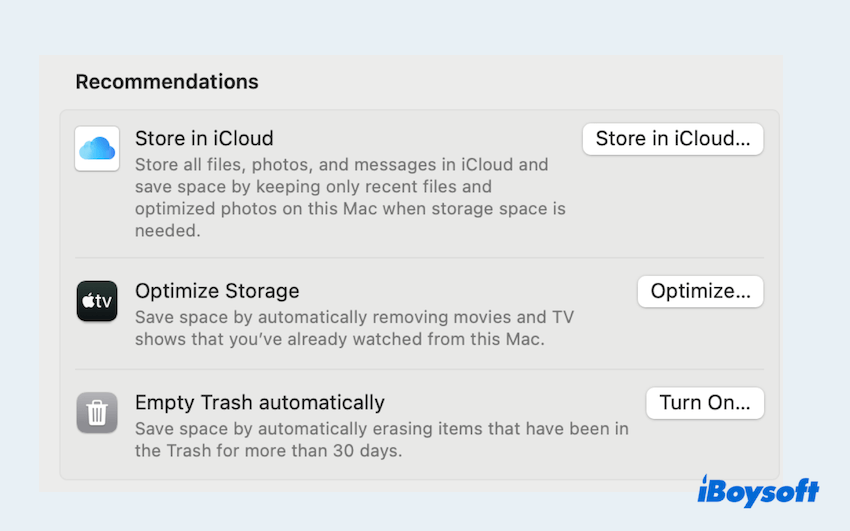
# 3 Suchen und Löschen von AI Library-Caches
Apple Intelligence kann Rückstände in verschiedenen macOS Library-Ordnern hinterlassen. Sie sollten nach ihnen suchen:
- Finder > Gehe zu > Gehe zum Ordner, geben Sie "~/Library/Caches" ein und drücken Sie die Eingabetaste.
(Oder drücken Sie die Tasten Command + Umschalttaste + G, und geben Sie dann ein.) - Suchen Sie nach Ordnern wie:
com.apple.Siri / com.apple.siri*
com.apple.IntelligencePlatform / com.apple.llm*
com.apple.VisualIntelligence
com.apple.Safari/RemoteNotifications (AI-generierter Zusammenfassungs-Zwischenspeicher)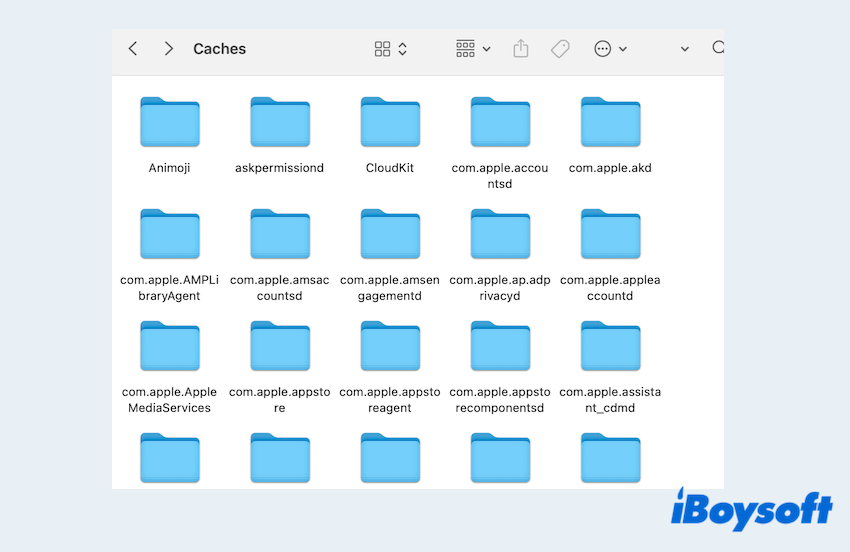
- Löschen Sie die Inhalte dieser Ordner (löschen Sie nicht die Ordner selbst). Seien Sie vorsichtig - löschen Sie nur aus eindeutig identifizierbaren Zwischenspeicher-Ordnern.
- Wiederholen Sie Schritt 1, gehen Sie jedoch zu "/Library/Caches" (die Root-Bibliothek, nicht die Ihres Benutzers). Suchen Sie nach ähnlichen "Apple Intelligence/Siri/LLM" Zwischenspeicher-Ordnern und löschen Sie deren Inhalte.
Geben Sie dann "~/Library/Application Support/" ein und "/System/Bibliothek/Siri/" um die entsprechenden Dateien zu finden.
# 4 Universal Access-Dateien bereinigen
Einige Komponenten von Apple Intelligence können Daten in Universal Access-Ordnern speichern, die mit den Zugänglichkeitsfunktionen verbunden sind. Wenn Sie Universal Access-Dateien (Bildschirm, Stimme usw.), die in macOS Sequoia neu sind, aktiviert haben und der AssetV2-Ordner mit KI zusammenhängt, gehen Sie wie folgt vor:
- Finder > Gehe zu > Gehe zum Ordner > Geben Sie "~/Library/Application Support/com.apple.UniversalAccess/" ein.
- Löschen Sie die Modelle oder Zwischenspeicher-Ordner, falls vorhanden. Diese können große Sprachmodelle enthalten, die für Zugänglichkeitsfunktionen im Zusammenhang mit Apple Intelligence heruntergeladen wurden.
- Wiederholen Sie Schritt 1 und geben Sie "/System/Library/" ein und drücken Sie die Eingabetaste.
- Suchen Sie nach dem Ordner oder Dateien mit dem Begriff "Asset" wie "AssetV2.
- Löschen Sie die Datei mit dem Begriff "com_apple_MobileAsset_...".

# 5 Gründliche Reinigung auf dem Mac
Vergessen Sie nicht, diese üblichen Speicherfresser zu überprüfen:
- Downloads-Ordner: Sortieren Sie nach Größe und löschen Sie große, ungenutzte Dateien.
- Anwendungen: Deinstallieren Sie ungenutzte Apps (ziehen Sie sie aus /Applications in den Papierkorb oder verwenden Sie AppCleaner).
- Systemdaten: Konzentrieren Sie sich auf /Library/Application Support, ~/Library/Application Support und /Library/Audio/Sounds (große Soundbanks). Erfahren Sie mehr darüber, wie Sie große Systemdaten auf dem Mac bereinigen.
- Mail-Downloads: Gehen Sie in der Mail-App zu Mail > Einstellungen > Konten > [Konto] > Erweitert, klicken Sie auf "Heruntergeladene Anhänge entfernen".
- Xcode-Entwicklercache (falls zutreffend): Führen Sie xcrun simctl delete unavailable in Terminal aus und löschen Sie "~/Library/Developer/Xcode/DerivedData".
Haben Sie gelernt, wie Sie Apple-Intelligenzdaten auf dem Mac löschen? Bitte teilen Sie diesen Beitrag, um mehr Benutzern zu helfen, die mit dem gleichen Problem zu kämpfen haben.
Letzte Warnung
Auch nach Deaktivierung der Apple-Intelligenz können noch Restdaten vorhanden sein, die den Systemspeicher aufblähen. Ob Sie sich für die All-in-One-Bequemlichkeit von iBoysoft DiskGeeker für Mac entscheiden oder den manuellen Weg gehen, das Aufräumen von AI-bezogenem Ballast ist der Schlüssel zur Wiederherstellung von Leistung und Speicherplatz.
Für die schnellsten, zuverlässigsten Ergebnisse ohne Rätselraten bietet iBoysoft DiskGeeker für Mac eine effiziente und sichere Lösung. Währenddessen können Power-User die oben genannten manuellen Techniken nutzen, um bestimmte Bereiche gezielt und gründlich zu bereinigen.